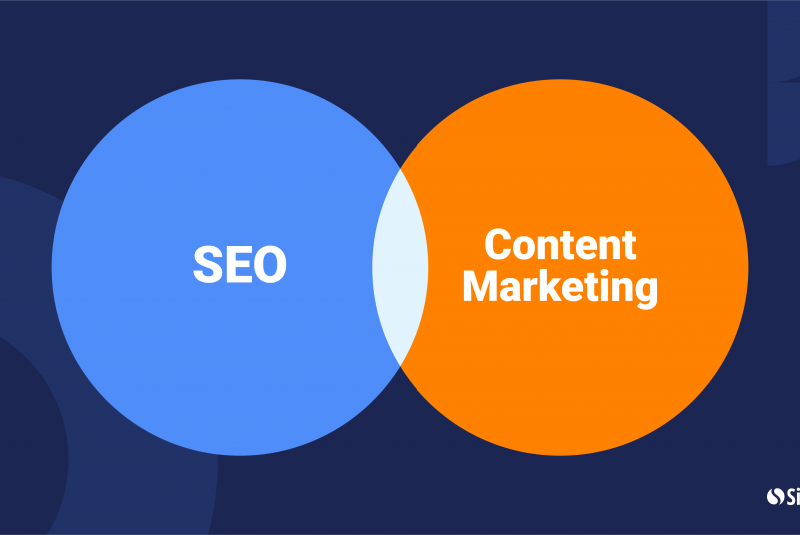Привет! Выкладываю пошаговую инструкцию по установке Joomla 4 на ваш сайт. Joomla 4 – это одна из самых популярных систем управления контентом, предоставляющая широкие возможности для создания и развития вашего веб-проекта. Давайте начнем!
Шаг 1: Подготовка
Перед установкой Joomla 4, убедитесь, что ваш хостинг соответствует минимальным требованиям системы. Убедитесь, что у вас есть доступ к панели управления хостингом и базе данных MySQL. Мы рекомендуем Timeweb — надежный и недорогой хостинг сайтов.
Шаг 2: Загрузка и распаковка
Посетите официальный сайт Joomla (joomla.org) и скачайте последнюю версию Joomla 4. Распакуйте скачанный архив на вашем компьютере.
Шаг 3: Создание базы данных
Войдите в панель управления хостингом и создайте новую базу данных MySQL. Запишите информацию о базе данных, такую как имя базы данных, имя пользователя и пароль — они понадобятся вам на следующих шагах.
Шаг 4: Загрузка файлов на сервер
С помощью FTP-клиента (например, FileZilla) подключитесь к вашему серверу. Загрузите все распакованные файлы Joomla 4 на сервер в корневую директорию вашего сайта.
Шаг 5: Установка Joomla 4
Откройте браузер и введите URL-адрес вашего сайта. Вы увидите страницу установки Joomla 4. Выберите язык установки и нажмите на кнопку «Далее».
Шаг 6: Проверка системы
Система проведет проверку вашего хостинга на соответствие требованиям Joomla 4. Убедитесь, что все требования зеленые (то есть удовлетворяются). Если появятся предупреждения, попробуйте решить их или обратитесь за помощью к вашему провайдеру хостинга.
Шаг 7: Настройка базы данных
В этом шаге вам нужно будет ввести информацию о вашей базе данных, которую вы создали ранее. Введите имя базы данных, имя пользователя и пароль. Оставьте префикс таблицы по умолчанию, если у вас нет особых требований.
Шаг 8: Настройка сайта
Теперь вы можете выбрать название вашего сайта и ввести информацию об администраторе (имя, электронная почта, имя пользователя и пароль). Убедитесь, что пароль достаточно сложный и надежный.
Шаг 9: Установка
После заполнения всех необходимых данных, нажмите кнопку «Установить». Joomla 4 начнет процесс установки. Подождите несколько мгновений, пока установка не будет завершена.
Шаг 10: Завершение установки
Поздравляю! Joomla 4 успешно установлена на ваш сайт. Теперь вы можете войти в административную панель Joomla и начать создание и настройку своего сайта.
Видео инструкция
Это была пошаговая инструкция по установке Joomla 4 на ваш сайт. Установка Joomla 4 – это легкий и быстрый процесс, который открывает перед вами огромные возможности для развития вашего сайта. Начните создавать свой уникальный и функциональный веб-проект сегодня!